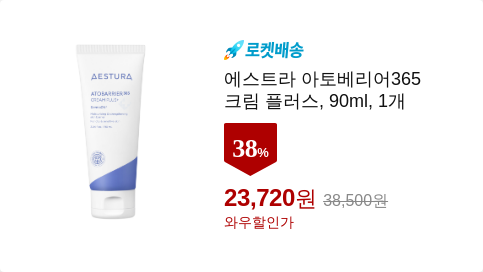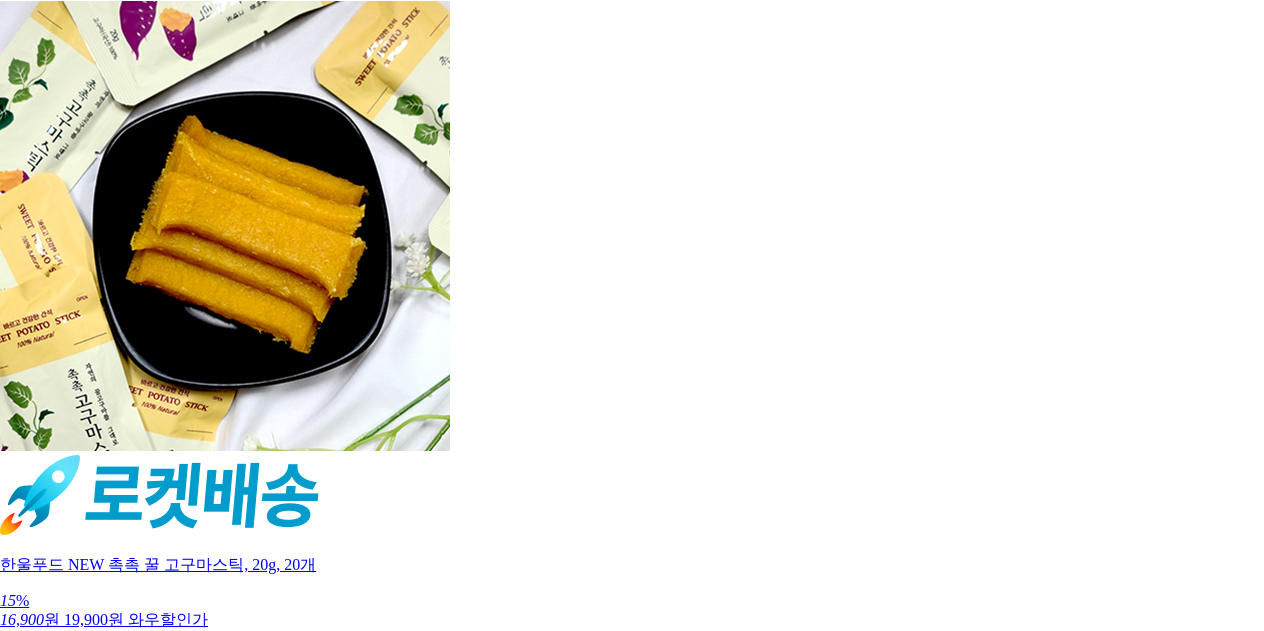맥북, 아이맥에서 사용가능한 Chronicle – Bill Manager (크로니클- 빌 매니저)는 구독형 요금을 관리하거나 매달 정기적으로 나가는 핸드폰요금등 지출, 또는 비 정기적인 요금 등을 관리하는 맥앱입니다.
또한 주기적으로 들어오는 수입도 등록해둘 수 있긴한데요. 가계부로 쓰기엔 분류 및 통계부분에서 좀 부족한 것같고 아무래도 정기적인 지출 요금 관리, 알림받는데 초점이 맞춰져 있습니다.
꼭 일정한 주기로 내야하는 정기적인 요금이 아니더라도 함께 관리할 수 있습니다.
통신요금 같은 경우 보통 자동이체를 사용할테니 알림이 필요없겠지만 때가 되면 알림을 보내준다고 하니 수동으로 매번 요금을 낸다면 리마인더 기능으로 사용가능 합니다. 자영업자의 경우 세금신고 주기를 맞춰놓는 등 잊지 않고 세금신고를 하도록 할 수도 있겠네요.
정기적으로 돈이 나가는 항목이더라도 그때 그때 금액이 다른 항목도 있을 건데요. 이미 액수를 정해놨다고 해도 요금을 냈다고 기록할 때마다 금액을 다르게 적어서 기록할 수 있습니다. 그러면 지불내역을 기록해주고 평균가등을 내줍니다.
비밀번호 잠금기능이 있고 iCloud(아이클라우드)를 통한 데이터 동기화도 됩니다. 아래 작성된 상세리뷰와 사용 방법을 참고해보세요.
참고로 iOS 용도 있습니다.
iMac, Macbook Pro: 요금 관리 프로그램 맥앱 - 크로니클 빌 매니저
Chronicle - Bill Manager
가격:USD 10.99 12월 24일 (06:14 기준)
*앱가격은 언제든 변경될 수 있으니 앱스토어에서 구매 전 꼭 확인하시기 바랍니다.
통화 기호 설정
Chronicle 에서 돈 액수를 입력할 때 숫자만 입력하면 통화표시는 자동으로 붙게 되는데요. 통화가 US 달러일지, 한국돈 원일지, 엔화일지등은 macOS 시스템 환경설정을 따라갑니다.
OS X 시스템 환경설정 > 언어 및 지역 설정 중 지역 항목이 대한민국으로 되어있다면 원화가 표시되고, 미국으로 되어있으면 US 달러로 표시되는 것이죠.
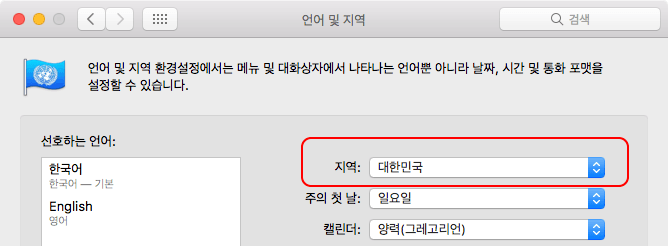
중간에 바꾼다고 해도 환율을 자동으로 계산해주는 건 아니고 입력했던 숫자 그대로 통화표시만 바뀝니다.
새로운 지출 요금 항목 추가하기
새로운 지출항목을 추가하려면 화면 왼쪽 아래 + New 버튼을 눌러 추가할 수 있습니다:
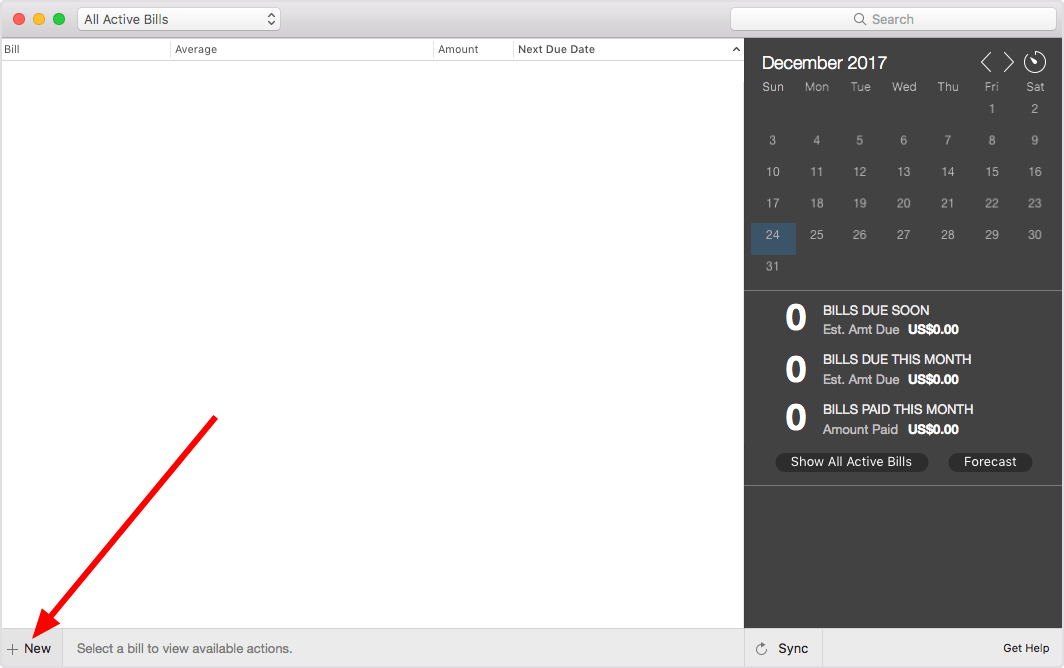
New를 누르면 나오는 팝오버 창에서 요금의 이름이나 아이콘, 알림 여부, 가격, 태그등을 설정해 넣을 수 있어요.
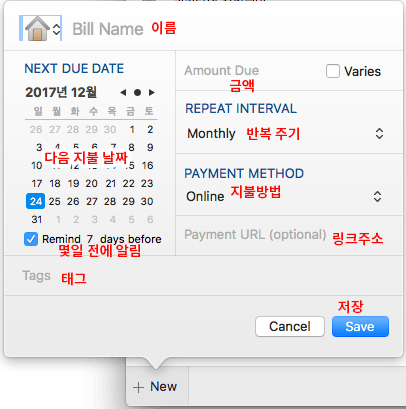
REPEAT INTERVAL 항목은 요금을 내는 주기를 설정하는 것입니다.
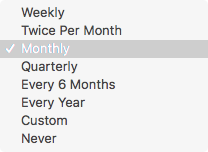
- Weekly: 매주
- Twice Per Month: 한 달에 두 번
- Monthly: 매월
- Quarterly: 분기별 (1년 = 4분기)
- Every 6 Months: 6개월에 한 번
- Every Year: 1년에 한번
- Custom: 커스텀
- Never: 주기적인 요금이 아님
커스텀 기간의 경우 숫자를 직접 입력해서 몇 일/주/월 마다 혹은 4주째 일요일 또는 미국 estate tax 에 맞출 수 있습니다.
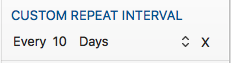
10일 마다
핸드폰 요금이라면 아래처럼 되겠네요.
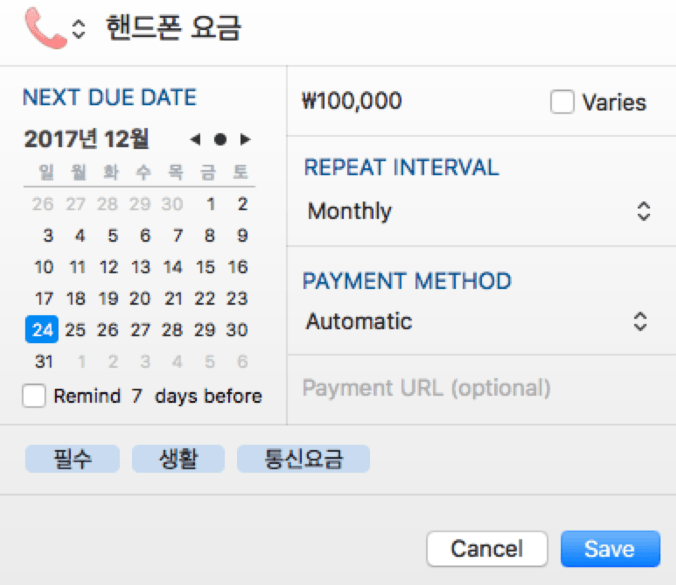
매달 10만원씩, PAYMENT METHOD(지불방법)은 은 자동(Automatic)으로 해두고 알림은 받지 않을 것이므로 Remind 7 days before 앞에 체크마크는 꺼두었습니다.
단순히 통신요금 뿐만 아니라 직장인의 연말정산이나 자영업자등을 위한 부가세신고 혹은 종합소득세같은 항목을 등록해보는 건 어떨까요?
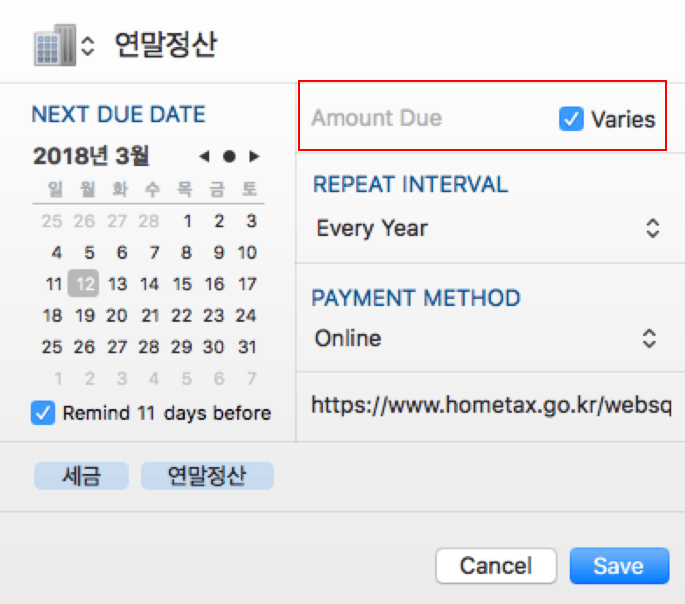
2017년 귀속분 연말정산 신고는 2018년 3월 12일까지더군요. 보통 연말 정산 기간이 1월 이었는데 올해는 3월로 바뀌었네요.
11일 전에 알림을 받기위해 달력밑에있는 Remind ?? days before 항목에 11일 로 설정하고 체크표시를 체크하도록 하겠습니다.
연말 정산은 금액이 정해져 있지 않죠. 요금항목은 비워두고 ‘그 때 그 때 달라요’ 항목인 Varies 를 체크해줍니다. 연말 정산은 환급을 받을 수도, 혹은 더 내야할때도 있습니다. 이 앱은 정기적인 요금 지출관리 앱이니까 더 내야할 때만 지출금액을 입력해줘야 겠습니다.
그리고 홈텍스 홈페이지 주소를 메모해둬서 매번 새롭게 검색할 필요없이 찾아볼 수 있도록 해줬습니다.
꼭 자영업자가 아니더라도 요즘엔 종합소득신고를 하는 분들이 많아 진것같아요. 부동산이 있으신 분이라든지? 유튜브 광고 수익이 쏠쏠하신 분이나? 뭐 그런 분들.. 종소세 등록도 위의 연말정산과 별반 다르지않게 입력해둘 수 있겠습니다.
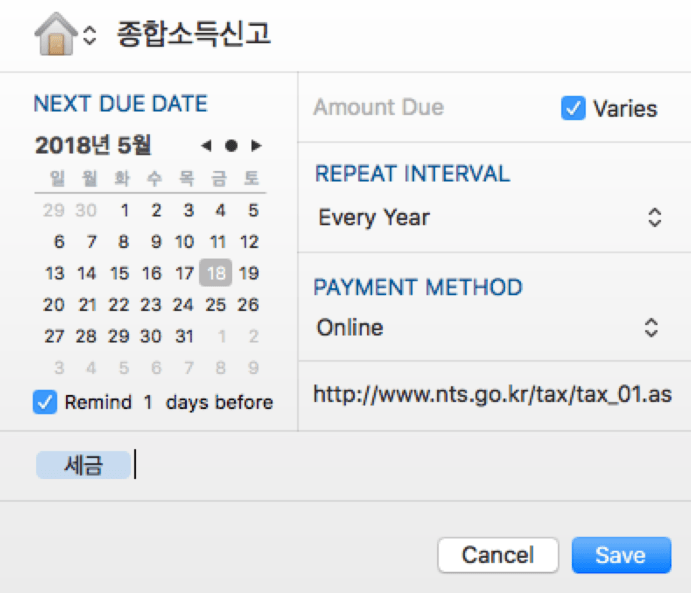
![]() 알림은 1 일 전으로 설정했으니 이제 매년 5월 17일에 종합소득신고하라고 알림을 보내줄 겁니다.
알림은 1 일 전으로 설정했으니 이제 매년 5월 17일에 종합소득신고하라고 알림을 보내줄 겁니다.
물론 알림은 맥북, 아이맥의 시스템 환경설정 > 알림 항목에서 Chronicle이 푸시알림을 보낼 수 있게 설정되어있어야 합니다.
요금 관리하기
첫 화면에는 지불해야할 전체 목록이 나오는데요.
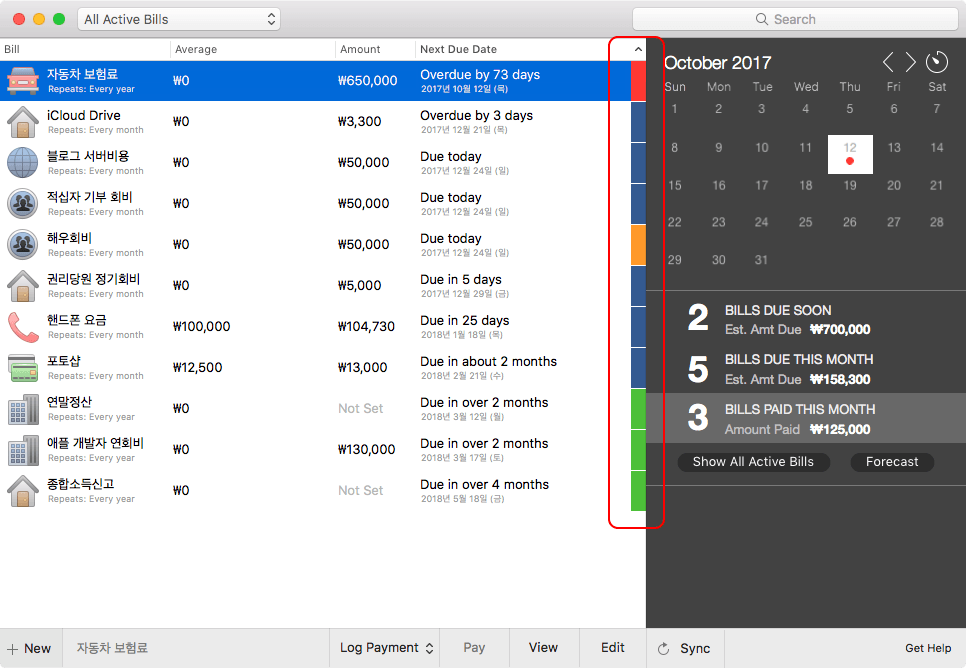
항목별로 오른쪽 끝에는 색깔별로 현재 상태를 나타내줍니다.
- 빨간색은 지불해야할 기간이 지난 것
- 노란색은 지불할 날짜가 다가온 것
- 파랑은 자동지불이 설정 된 것
- 녹색은 지불할 기간이 많이 남은 것입니다.
오른쪽에 달력에서 그 달에 내야할 항목이 있는 날짜아래에는 점이 표시됩니다.
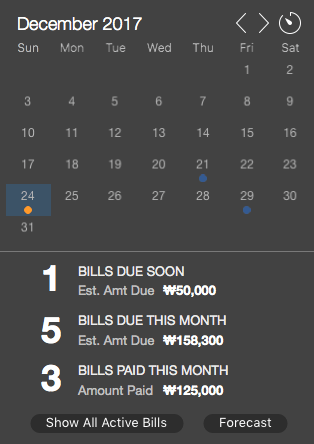
위 그림처럼 달력아래에는 몇가지 항목이 표시되는데요. 아래와 같습니다.
- BILLS DUE SOON: 곧 지불해야할 요금 갯수와 금액
- BILLS DUE THIS MONTH: 이번달에 지불해야할 요금 갯수와 금액
- BILLS PAID THIS MONTH: 이번달에 지불한 요금 갯수와 금액
- Show All Active Bills: 활성화된 요금 항목 모두 보기
- Forecast: 리스트 형식으로 볼 수 있습니다.
지불하기
아래 그림을 보니 자동차 보험료 낼 시간이 지나자 빨간색으로 표시되고 있습니다. 이미 오래 전에 냈지만 지불을 기록해봅시다. 지불한 날짜와 금액등은 쉽게 바꿀수 있습니다.
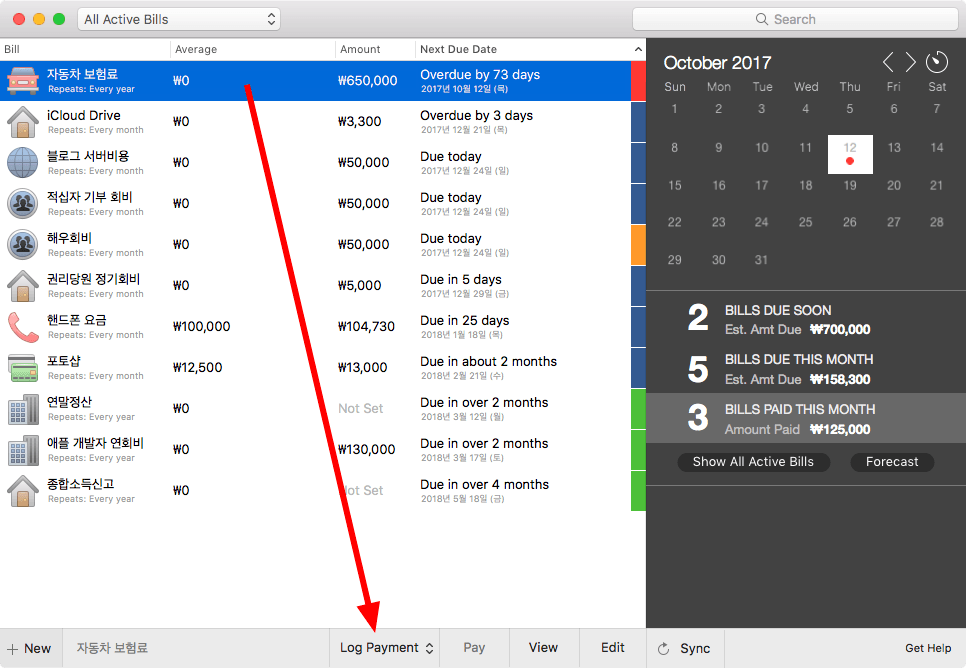
지불할 요금을 선택하면 위 그림에서 처럼 아래쪽에 액션 버튼이 나타나는데요. Log Payment를 클릭해서 곧바로 지불을 기록할 수 있는데요. 저는 일단 항목을 더블 클릭해서 상세내용을 보도록 하겠습니다.
지불할 요금을 더블클릭하면 아래같은 상세 화면이 나타납니다.
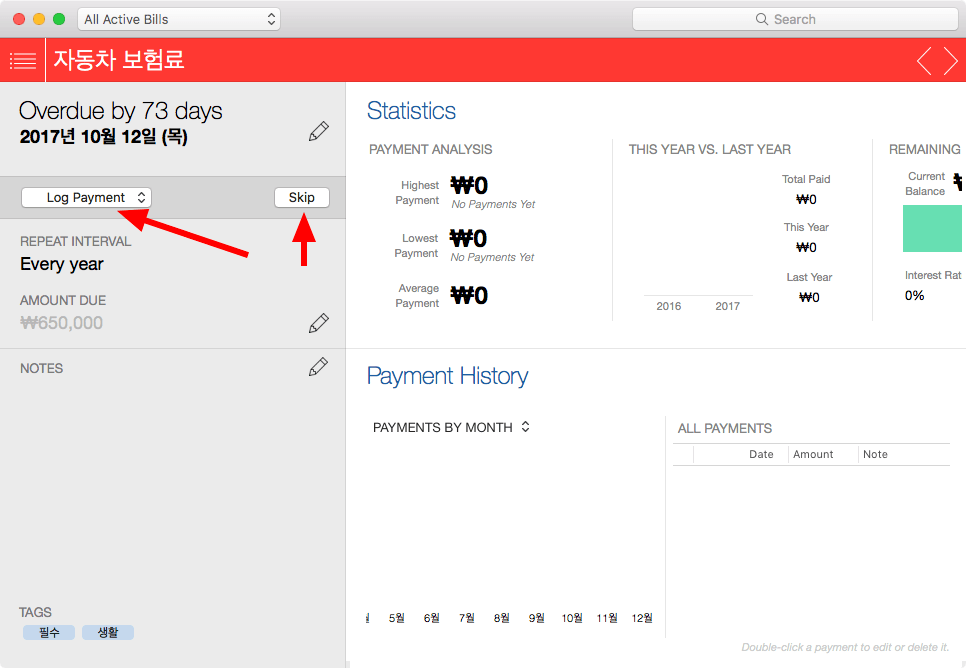
위 그림처럼 화면 왼쪽에서 Log Payment를 눌러서 요금을 지불했음을 표시하거나 Skip을 눌러서 기록하지 않고 넘어갈 수 있습니다. Log Payment를 클릭해줍니다.
아래처럼 추가로 뜨는 창에서 지불한 날짜와 액수, 메모(NOTE)등을 입력하고 Save Payment 버튼을 누르면 지불이 기록됩니다. 이 때 RECEIPT 는 영수증 항목으로서 영수증 스크린샷이나 PDF 파일등을 저장할 수도 있습니다.
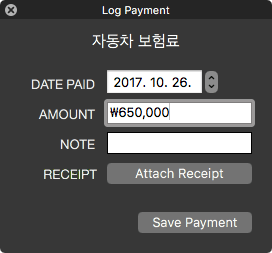
지불 기록 및 통계보기
지불기록 및 통계는 상세화면 오른쪽에 나타납니다.
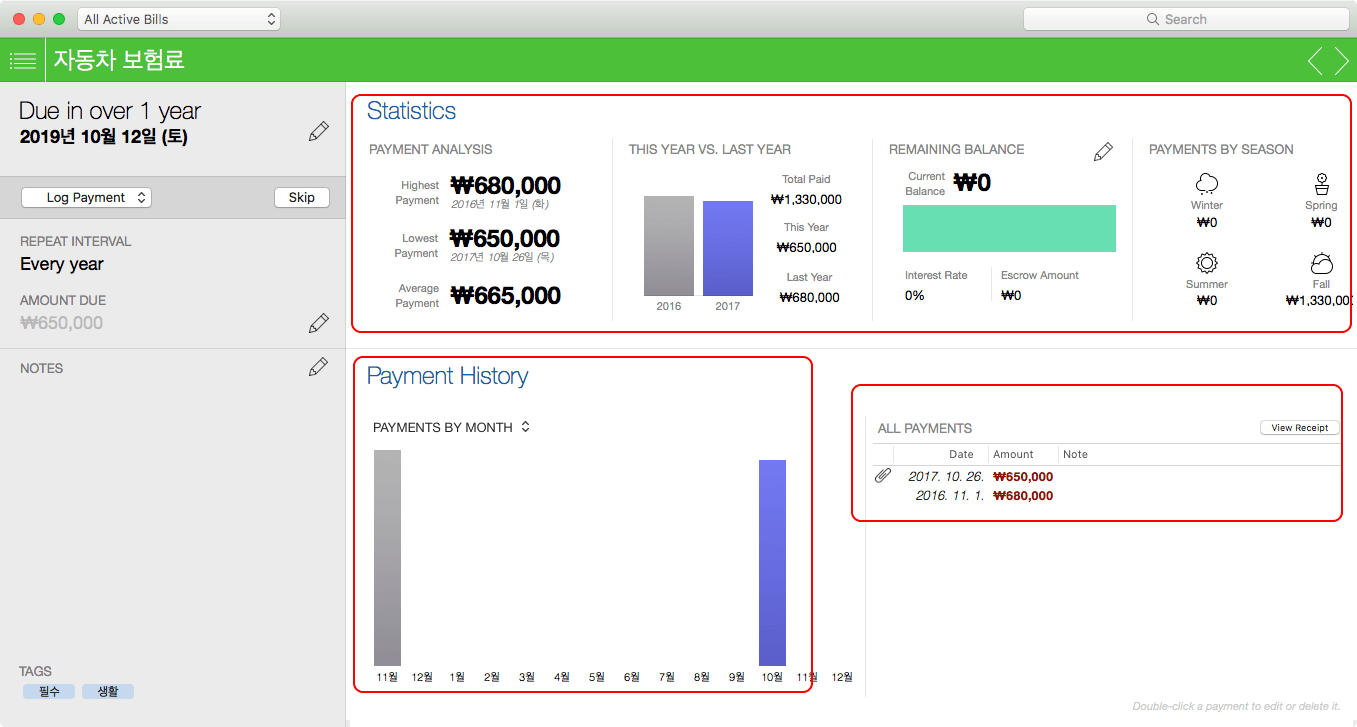
오른쪽 아래부분 ALL PAYMENTS 에는 목록보기 형식으로 지불했던 내역이 나오는데 영수증 첨부파일이 있는건 클립 아이콘이 붙어있는데요. 해당항목을 선택하고 나면 오른쪽에 View Receipt를 클릭해서 첨부했던 영수증을 나중에 꺼내 볼 수도 있습니다.
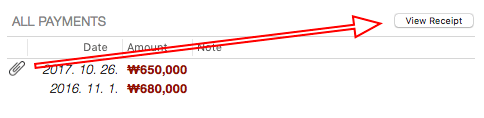
한가지 아쉬운건 모든 요금에 대한 종합 통계보기는 없다는 거네요. 위 스크린샷처럼 요금 별 통계만 제공합니다.
비 정기적인 지출항목 관리
정기적이 아니라 그때 그때 아무 때나 내는 지출도 기록하고 싶다면 어떨까요? 저는 맥앱스토어 구매 기록용 항목을 추가 해 보았습니다.
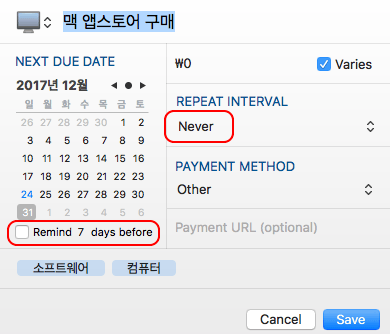
알림은 받지 않도록 설정했고, 딱히 상관은 없을 것같지만 반복주기는 Never로 해놨습니다.
이제 맥앱스토어에서 구매할때마다 이곳에 기록하려고 합니다. 구매할때마다 Log Payment를 눌러 지불항목을 기입해줬더니 아래처럼 기록됩니다.
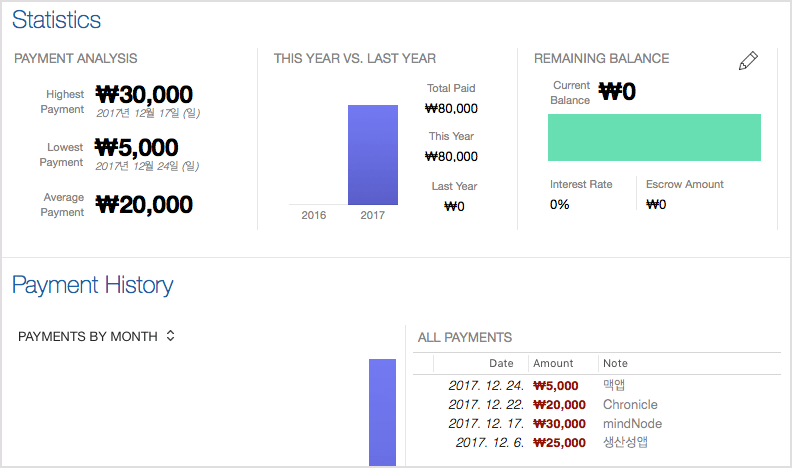
환율 및 카드수수료는 그때 그때 직접 계산해서 입력해줘야겠지만 이런식으로 수동으로 지출항목을 정리하는 것도 의미가 클것 같습니다. 개인적인 결론적으로 맥앱스토어만 삭제해도 2년에 한번 씩 맥북을 한 대 살 수 있다는 결론을 냈으니까요.
환경설정
환경설정에서는 메뉴바 설정이나 비밀번호 등록, 수입항목 입력가능하게 하기, 알림시간 설정 , iCloud 동기화 활성, DB 위치 설정이나 태그항목 관리등을 할 수 있습니다.
메뉴바 아이콘과 독 아이콘
Chronicle은 맥 시스템 상태바에 아이콘도 표시해주는데요. 다가오는 요금 갯수가 숫자로 표시됩니다. 눌러보면 아래처럼 앱을 열거나 다가오는 요금을 바로 열수 있는 바로가기 메뉴가 제공됩니다.
![]()
Dock 아이콘에도 뱃지로 숫자가 표시되요.
![]()
Chronicle의 한경설정(Command + , )에서 보면 메뉴바 아이콘만 표시할지, Dock 아이콘만 표시할지 또는 둘다 표시할지 설정할 수 있습니다.
![]()
캘린더 리마인더
환경설정에 Reminders 탭에서 Add reminders to calendar 를 추가하면 맥 기본달력앱에 Chronicle 달력을 추가해줘서 달력을 통해 알림을 받을 수도 있습니다. 자신이 자주쓰는 동기화되는 달력앱이 있다면 한곳에서 볼 수 있으니 더욱 편리하겠죠?
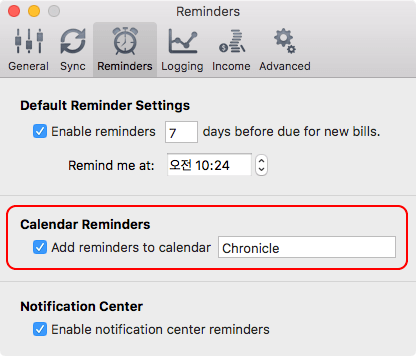
수입 관리
지출 뿐만 아니라 돈이 들어오는 수입항목도 추가 할 수 있는데요. 기본적으로는 이 기능을 쓸 수 없고, Preferences… > Income 탭에서 Enable income management 항목을 체크해줘야 합니다.
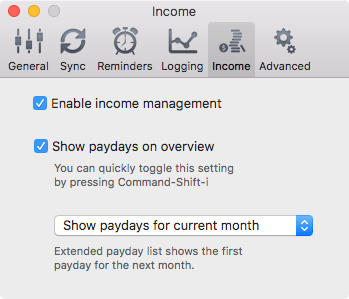
그러면 화면 오른쪽 아래 + New Income 버튼이 생기고 눌러서 정기적인 월급이나 광고수익금, 나와바리 자릿세 항목등을 추가할 수 있겠습니다.
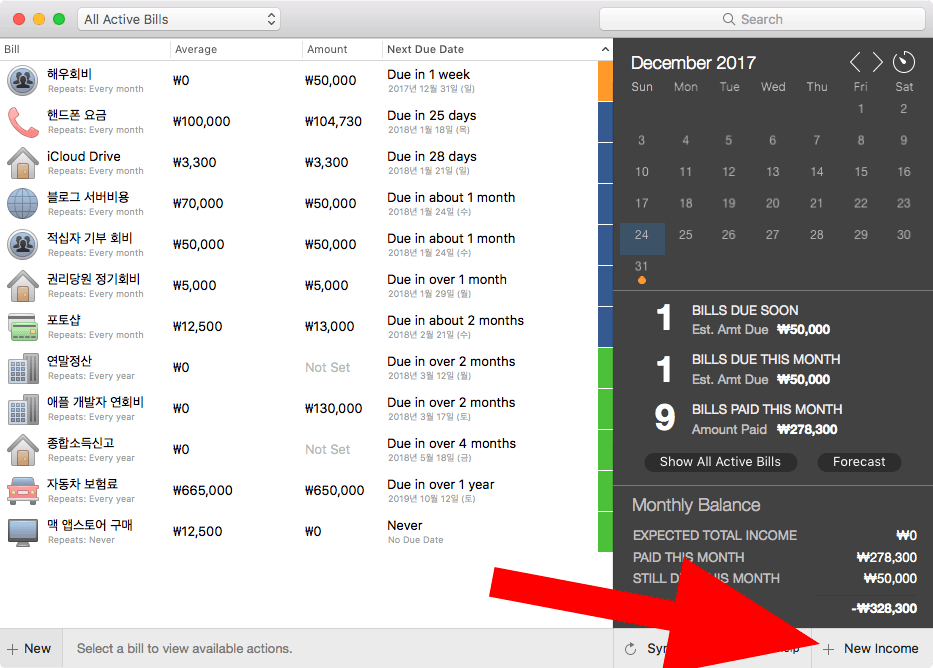
수입항목의 경우 통계를 내주거나 기록해주는게 아니라서 어느날짜에 어떤 돈이 들어올 것이다 정도를 알 수 있는 정도로 사용되겠습니다.
여기까지 정기적으로 나가는 요금도 정리해보고 잊지않게 알림도 받을 수있는 지출관리 맥앱 Chronicle 소개였습니다.
 Chronicle - Bill Manager 맥앱스토어 열기
Chronicle - Bill Manager 맥앱스토어 열기
관련글
오늘의 쿠팡 골드박스 할인품목